 |
Deze tutorial is auteursrechtelijk beschermd door Linette, alle rechten voorbehouden.
Elke verspreiding, zonder voorafgaande schriftelijke toestemming is geheel verboden.
Elke gelijkenis met een andere tutorial is puur toeval.
Deze les is geschreven in PSP X6 op 29-12-2014.
Ik heb de persoonlijke toestemming van Linette om haar lessen te vertalen uit het Frans.
Wil je deze vertaling linken, dan moet je Linette daarvoor persoonlijk toestemming om vragen!!!
Ik ben alleen maar de vertaler, de auteursrechten liggen volledig bij Linette.
Merci beaucoup Linette, que je pouvez traduire vos leçons
en Néerlandais
Claudia.
Wat hebben we nodig voor deze les :
-
De materialen uit het rar-bestand.
-
PSP 15, maar de les kan ook in een eerdere versie gemaakt worden.
- Ik heb de les in PSP 16 gemaakt.
De gebruikte filters in deze les :
- AP 01 [Innovations] - Mirror-Reflections : Hier en voor gebruikers van Vista en W7 : Hier.
- VM Toolbox - Motion Trail : Hier.
- It@lian Editors - Effect - Effetto Fantasma : Hier.
- Mehdi - Sorting Tiles : Hier.
- Eye Candy 5 : Impact - Perspective Shadow en Glass : Hier.
- AAA Frames - Foto Frame : Hier.
- Graphics Plus - Cross Shadow : Hier.
De materialen voor deze les kan je downloaden door op onderstaande button te klikken :
Klik op de onderstaande banner van Linette om naar de originele les te gaan :
 |
Steek de Preset in de juiste map van jouw PSP versie (Voorinstellingen).
Steek de Selecties in de juiste map.
De Maskers openen we in PSP zelf.
Steek de Aangepaste Lijnstijl in de juiste map.
Dit zijn de gebruikte kleuren voor deze les :
#583D32  #F6EBEF
#F6EBEF 
Zet je Voorgrondkleur op de kleur : #583D32
en je Achtergrondkleur op : #FFFFFF.
*****
Ga naar het Kleurenpallet en klik in de Voorgrondkleur en maak een Verloop met deze instellingen :
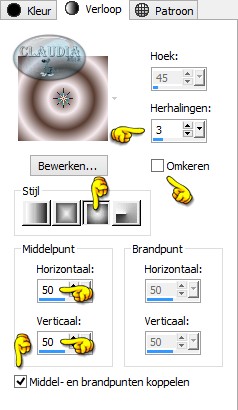 |

1. Open een Nieuwe afbeelding van 950 x 550 px, transparant.
Vul deze met het Verloop.
Aanpassen - Vervagen - Gaussiaanse vervaging : Bereik = 40.
Effecten - Kunstzinnige effecten - Penseelstreken :
de gebruikte kleur = #404040
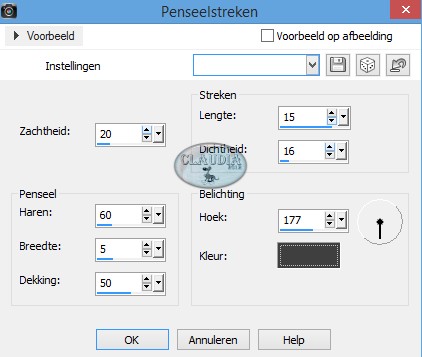 |

2. Effecten - Insteekfilters - AP 01 [Innovations] - Mirror-Reflections :
![Instellingen filter AP 01 [Innovations] - Mirror-Reflections](../../images/Vertaalde_Lessen/Linette/Oxydo/Plaatje5.jpg) |
Effecten - Insteekfilters - VM Toolbox - Motion Trail :
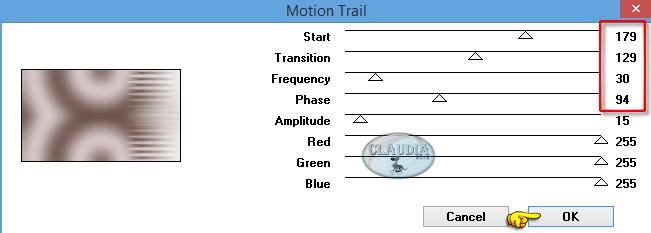 |
Effecten - Randeffecten - Sterker accentueren.

3. Lagen - Dupliceren.
Afbeelding - Spiegelen.
Lagen - Eigenschappen en zet de Dekking van deze laag op 50%.
Lagen - Samenvoegen - Omlaag samenvoegen.

4. Lagen - Nieuwe rasterlaag.
Vul deze laag met de Achtergrondkleur : #F6EBEF.
Open uit de materialen het masker : Narah_mask_Abstract229 en minimaliseer het.
Ga terug naar je werkje.
Lagen - Nieuwe maskerlaag - Uit afbeelding :
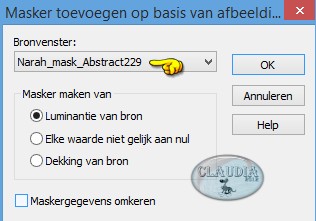 |
Lagen - Samenvoegen - Groep samenvoegen.
Effecten - Afbeeldingseffecten - Naadloze herhaling :
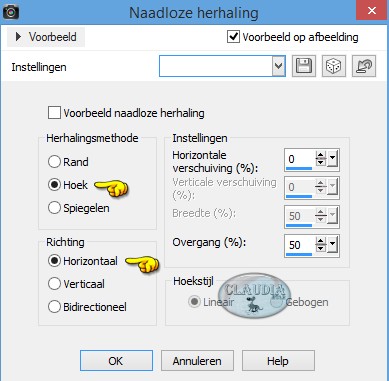 |
Lagen - Dupliceren.
Afbeelding - Spiegelen.
Afbeelding - Omdraaien.
Lagen - Samenvoegen - Omlaag samenvoegen.
Aanpassen - Scherpte - Nog scherper.

5.
Lagen - Nieuwe rasterlaag.
Ga naar het Kleurenpallet en klik in het Verloop.
Zoek in het rolmenu naar het Verloop "Vervagende Voorgrond" :
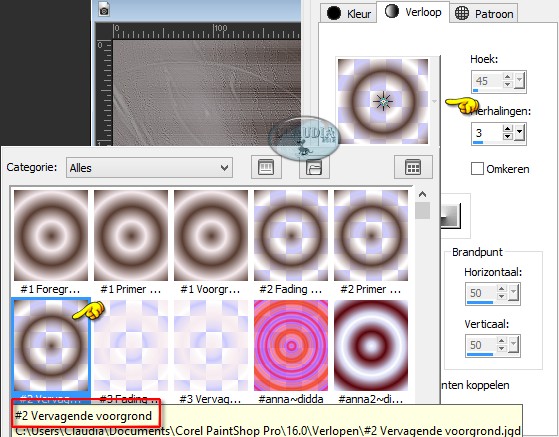 |
De rest van de instellingen blijven ongewijzigd.
Vul de laag met dit nieuwe Verloop.
Open uit de materialen het masker : Narah_mask_Abstract047 en minimaliseer het.
Ga terug naar je werkje.
Lagen - Nieuwe maskerlaag - Uit afbeelding :
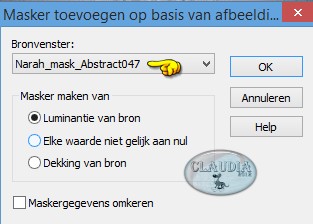 |
Lagen - Samenvoegen - Groep samenvoegen.
Effecten - Afbeeldingseffecten - Naadloze herhaling :
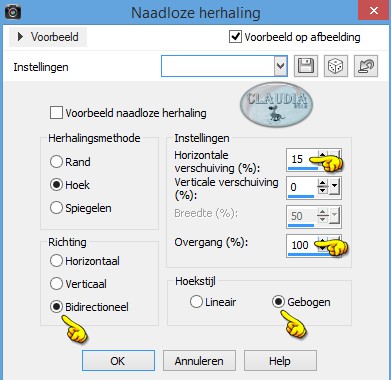 |
Aanpassen - Scherpte - Nog scherper.
Lagen - Eigenschappen : zet de Mengmodus van deze laag op Vermenigvuldigen.

6. Op dit punt aangekomen hebben we nu dit :
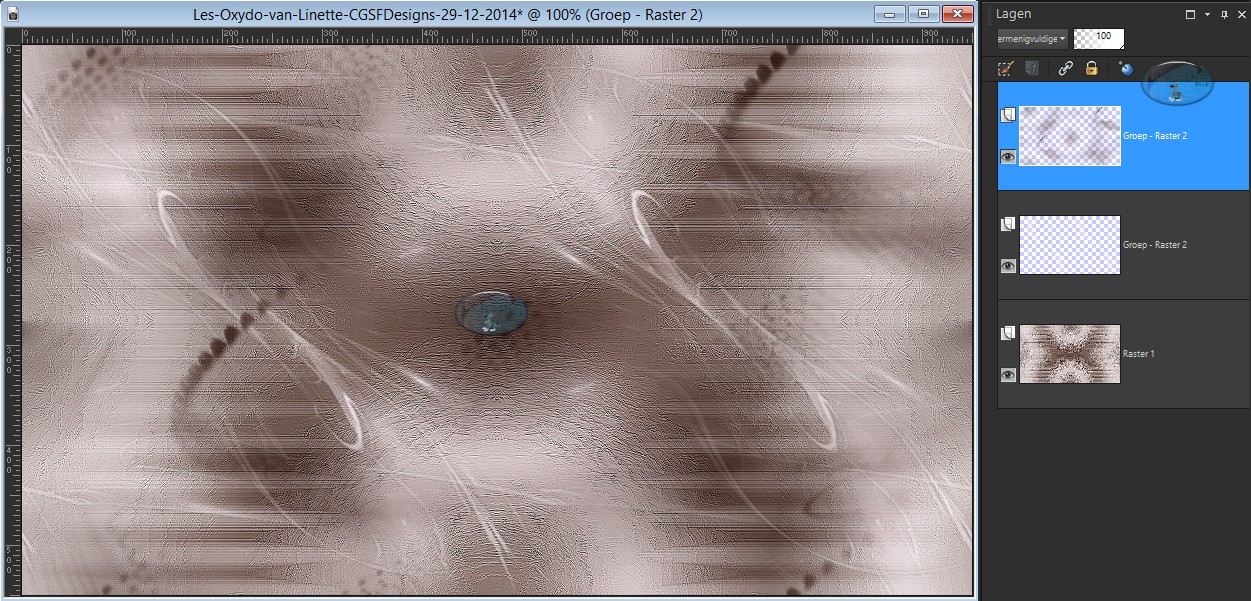 |

7. Lagen - Nieuwe rasterlaag.
Activeer het Selectiegereedschap (druk op de S toets op het toetsenbord) - Aangepaste Selectie :
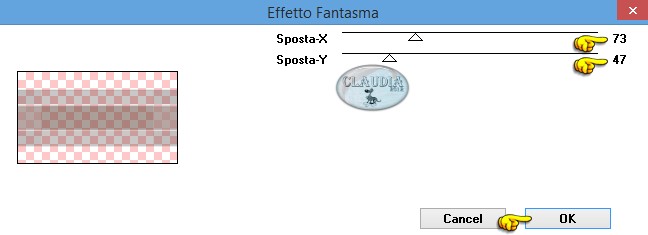 |
Voer dan deze getallen in :
Boven = 158
Links = 0
Rechts = 950
Onder = 400
Activeer de Vlakvulling en zet daarvan de Dekking op 50% :
 |
Ga naar het Kleurenpallet en zet de Voorgrondkleur terug op de effen kleur.
Ga terug naar je werkje.
Vul nu de selectie met de donkere Voorgrondkleur : #583D32.
Selecties - Wijzigen - Selectieranden selecteren.
Beide zijden en Anti-alias aangevinkt
Randbreedte = 2
Activeer terug de Vlakvulling (= emmertje) en zet de Dekking terug op 100%.
Ga terug naar je werkje.
Vul de selectierand met de lichte Achtergrondkleur : #F6EBEF.
Selecties - Niets selecteren.

8. Effecten - Insteekfilters - It@lian Editors Effect - Effetto Fantasma :
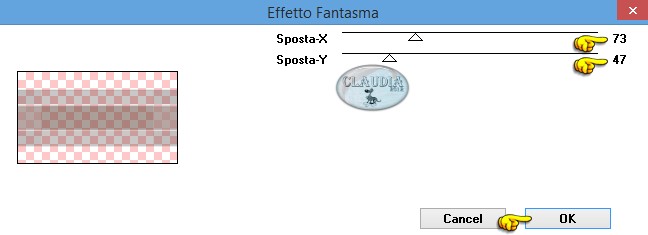 |
Effecten - Randeffecten - Sterker accentueren.
Effecten - 3D Effecten - Slagschaduw :
Verticaal = 4
Horizontaal = 3
Dekking = 50
Vervaging = 5
Kleur = Achtergrondkleur (#F6EBEF)

9. Lagen - Dupliceren.
Afbeelding - Vrij roteren :
Richting = Van Rechts
Graden : Vrij = 45
Effecten - Vervormingseffecten - Golf :
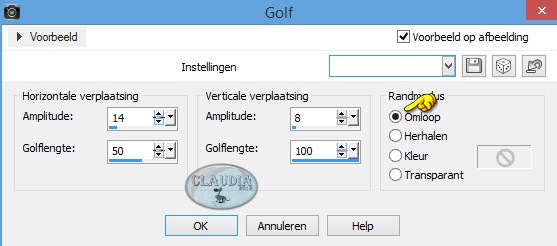 |
Lagen - Schikken - Omlaag.
Lagen - Eigenschappen : zet de Dekking van deze laag op 60%.

10. Zo ziet het werkje en het Lagenpallet er nu uit :
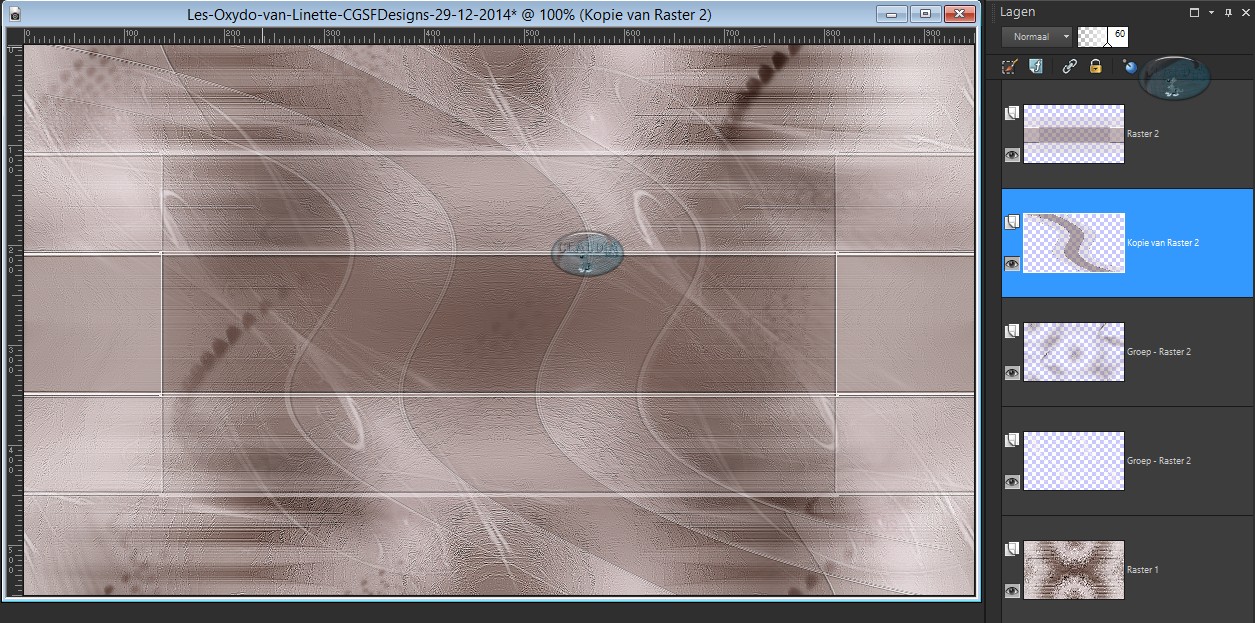 |
Lagen - Samenvoegen - Groep samenvoegen.

11. Lagen - Nieuwe rasterlaag.
Ga naar het Kleurenpallet en klik in het Verloop.
Zet het Verloop terug op "Voorgrond-achtergrond-Verloop" en zet de instellingen zoals op het voorbeeld :
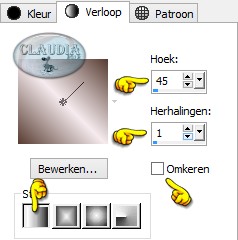 |
Activeer het Selectiegereedschap (S toets) - Aangepaste selectie :
Boven = 59
Links = 89
Rechts = 869
Onder = 484
Activeer de Vlakvulling (= emmertje) en zet de Dekking hiervan op 60%.
Vul de selectie met het Verloop.
Effecten - Insteekfilters - Mehdi - Sorting Tiles :
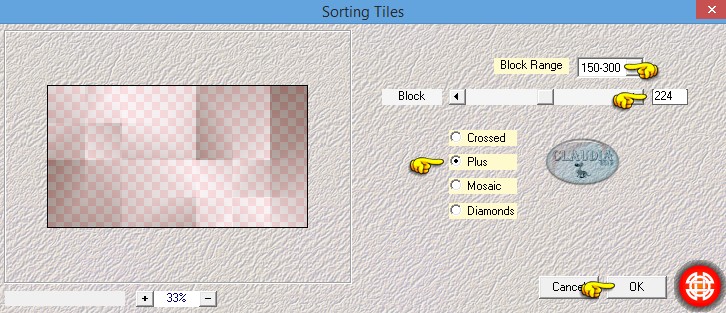 |
Effecten - Randeffecten - Sterker accentueren.

12. Effecten - Insteekfilters - Alien Skin Eye Candy 5 : Impact - Perspective Shadow :
Klik op het tabblad "Basic" en zet de instellingen zoals op het voorbeeld :
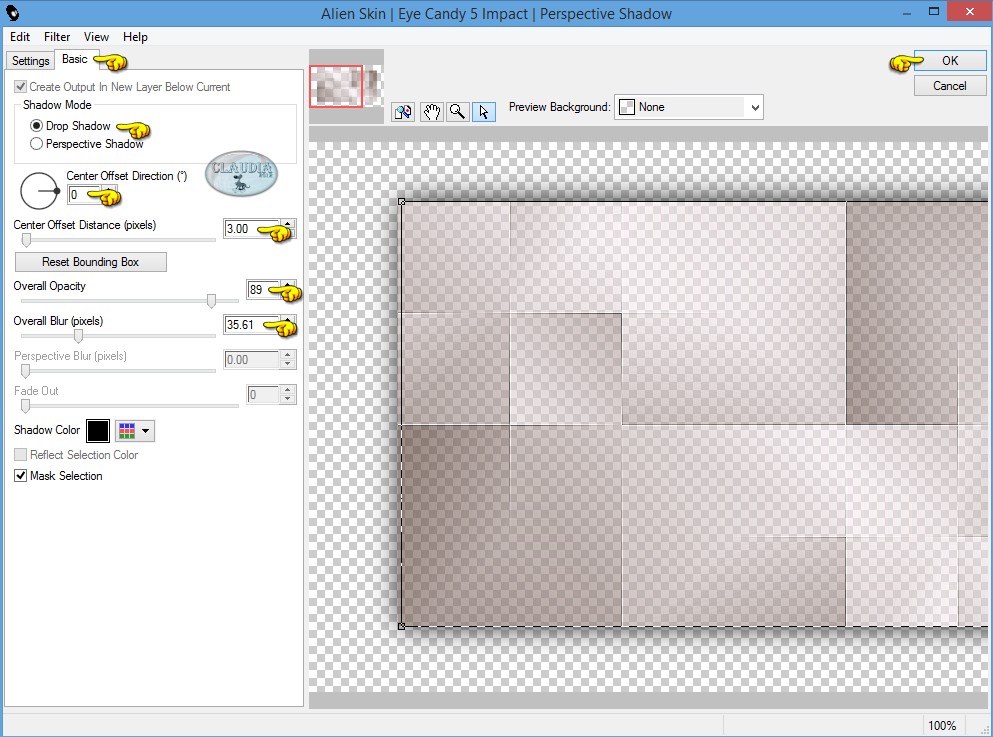 |
Selecties - Niets selecteren.
Effecten - Insteekfilters - AP [Utility] - Utility Reflections :
![Instellingen filter AP [Utility] - Utility Reflections](../../images/Vertaalde_Lessen/Linette/Oxydo/Plaatje19.jpg) |
Lagen - Eigenschappen : zet de Mengmodus van deze laag op Vermenigvuldigen.

13. a) Lagen - Nieuwe rasterlaag.
Selecties - Selectie laden/opslaan - Selectie laden vanaf schijf : Select_oxydo_1_crealine
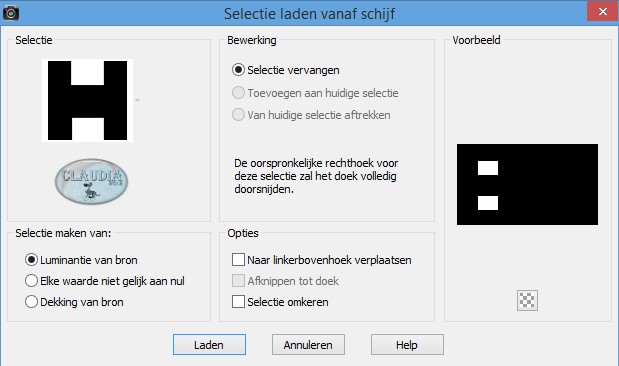 |
Activeer de Vlakvulling (= emmertje) en zet de Dekking terug op 100%.
Vul de selectie met het Verloop (de instellingen staan nog goed).
Selecties - Wijzigen - Inkrimpen : Aantal pixels = 10.
b) Lagen - Nieuwe rasterlaag.
Ga naar het Kleurenpallet en zet de het Verloop terug op de effen kleur.
Ga terug naar je werkje.
Vul de selectie met de Voorgrondkleur.
Selecties - Wijzigen - Inkrimpen : Aantal pixels = 15.
c) Lagen - Nieuwe rasterlaag.
Vul de selectie met het Verloop.
d) Lagen - Nieuwe rasterlaag.
Selecties - Wijzigen - Inkrimpen : Aantal pixels = 15.
Vul de selectie met de effen Voorgrondkleur.

14. Effecten - Insteekfilters - Alien Skin Eye Candy 5 : Impact - Glass :
Klik op het tabblad "Basic" en zet de instellingen zoals op het voorbeeld :
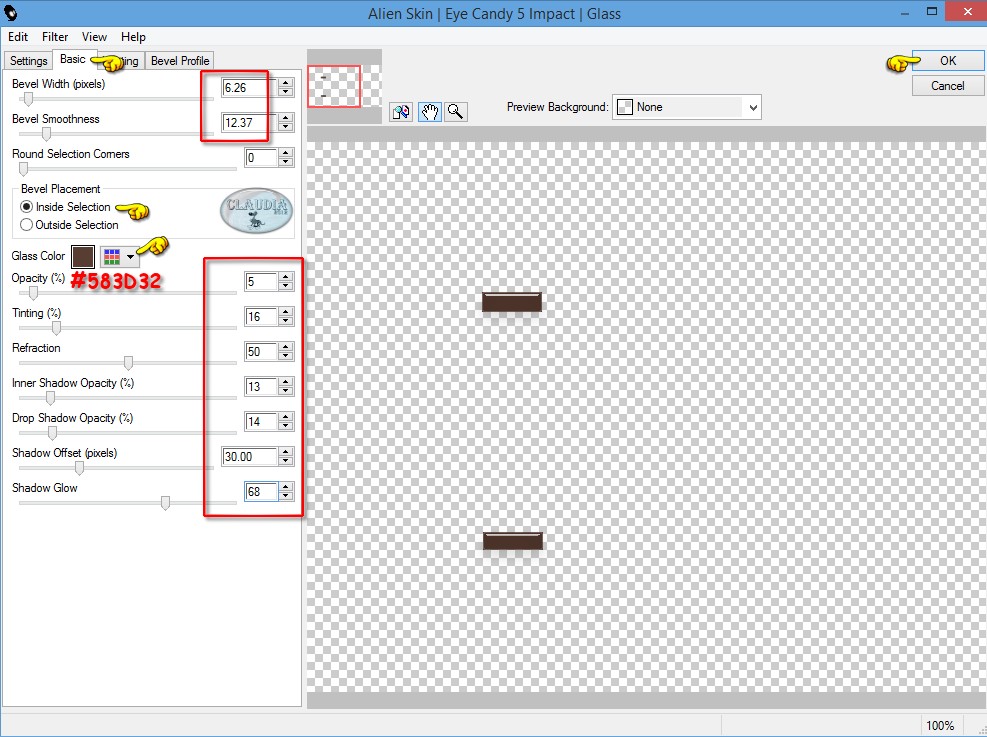 |
Selecties - Niets selecteren.
Ga naar het Lagenpallet en sluit daar de 2 onderste lagen (= Samengevoegd en Raster 1) door op de oogjes te klikken.
Activeer een nog openstaande laag.
Lagen - Samenvoegen - Zichtbare lagen samenvoegen.
Je mag de 2 onderste lagen terug open zetten door nogmaals op de oogjes te klikken.
Activeer de bovenste laag in het Lagenpallet.
Effecten - 3D Effecten - Slagschaduw :
Verticaal = 0
Horizontaal = 0
Dekking = 50
Vervaging = 40
Kleur = Zwart (#000000)

15. Ga naar het Kleurenpallet en draai de kleuren om :
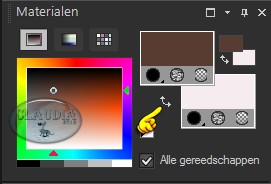 |
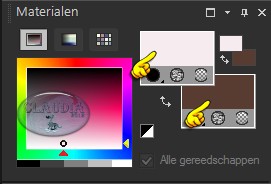 |
Activeer het "Penseelgereedschap" met deze instellingen : zoek in het rolmenu naar de preset "style de ligne oxydo"
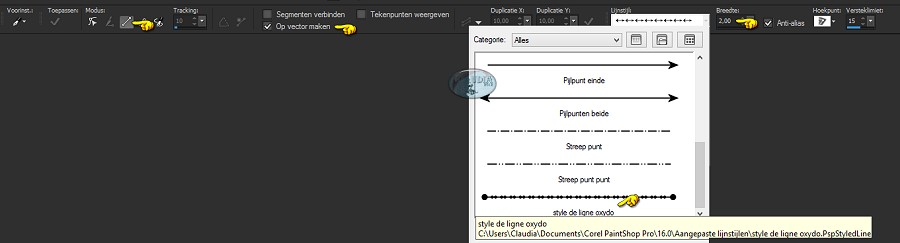 |
Trek nu een lijn van boven naar onderen op ongeveer deze plaats :
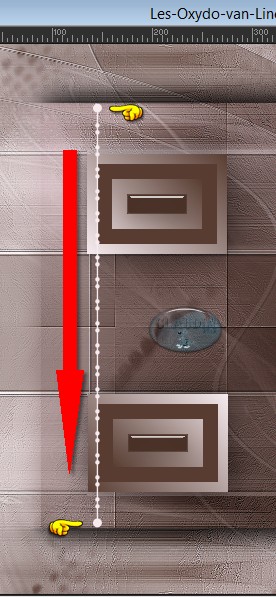 |
Hou bij het trekken van de lijn je SHIFT-toets ingedrukt, dan krijg je een rechte lijn.
Klik met de rechtermuisknop op de laag in het Lagenpallet en kies daar de optie "Omzetten in rasterlaag".
Lagen - Dupliceren.
Plaats de gedupliceerde lijn zoals op het voorbeeld :
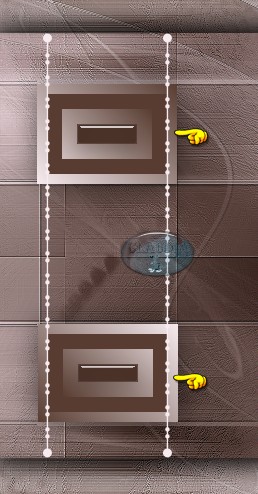 |
Lagen - Samenvoegen - Omlaag samenvoegen.
Lagen - Schikken - Omlaag.
Effecten - 3D Effecten - Slagschaduw :
Verticaal = 0
Horizontaal = 10
Dekking = 30
Vervaging = 5
Kleur = Zwart (#000000)
Aanpassen - Scherpte - Verscherpen.

16. Activeer de bovenste laag in het Lagenpallet (= de laag met de kaders).
Lagen - Samenvoegen - Omlaag samenvoegen.
Lagen - Dupliceren.
Afbeelding - Spiegelen.
Lagen - Samenvoegen - Omlaag samenvoegen.
Lagen - Samenvoegen - Zichtbare lagen samenvoegen.

17. Effecten - Insteekfilters - AAA Frames - Foto Frame :
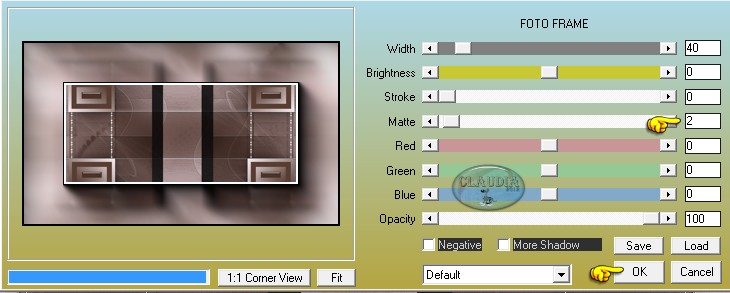 |
Effecten - Insteekfilters - Graphics Plus - Cross Shadow :
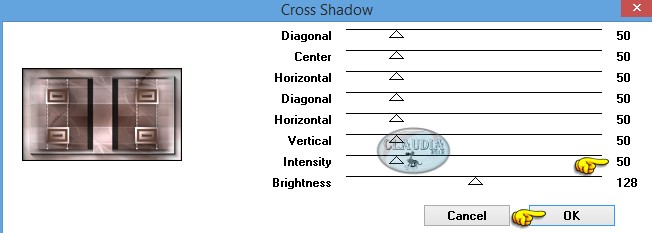 |

18. Open uit de materialen het element : déco_Oxydo_crealine.
Bewerken - Kopiëren.
Ga terug naar je werkje.
Bewerken - Plakken als nieuwe laag.
Afbeelding - Spiegelen.
Plaats het element rechts op je werkje :
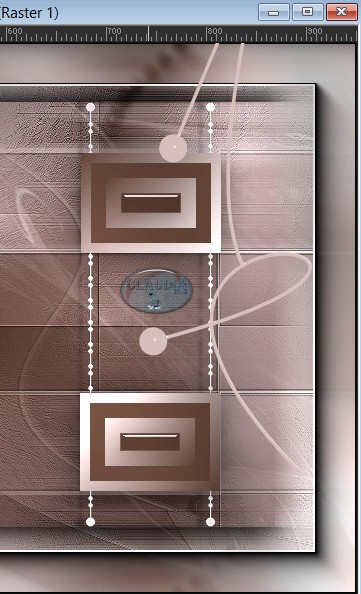 |
Effecten - 3D Effecten - Slagschaduw :
Verticaal = 1
Horizontaal = 1
Dekking = 30
Vervaging = 5
Kleur = Zwart (#000000)
Ga naar het Kleurenpallet en draai de kleuren terug om zodat de donkere kleur bovenaan staat.

19. Afbeelding - Randen toevoegen :
2 px met de lichte Achtergrondkleur = #F6EBEF
2 px mert de donkere Voorgrondkleur = #583D32
50 px met de lichte Achtergrondkleur
Activeer de Toverstaf (Doezelen en Tolerantie op 0) en selecteer de lichte rand van 50 px.
Selecties - Omkeren.
Effecten - 3D Effecten - Slagschaduw :
Verticaal = 0
Horizontaal = 0
Dekking = 100
Vervaging = 40
Kleur = Zwart (#000000)
Selecties - Niets selecteren.

20. Open uit de materialen de tube : kittys-Oxydo.
Bewerken - Kopiëren.
Ga terug naar je werkje.
Bewerken - Plakken als nieuwe laag.
Afbeelding - Formaat wijzigen : 80%, formaat van alle lagen wijzigen niet aangevinkt.
Aanpassen - Scherpte - Verscherpen.
Plaats de tube een beetje naar linkst toe :
 |
Effecten - Insteekfilters - Alien Skin Eye Candy 5 : Impact - Perspective Shadow :
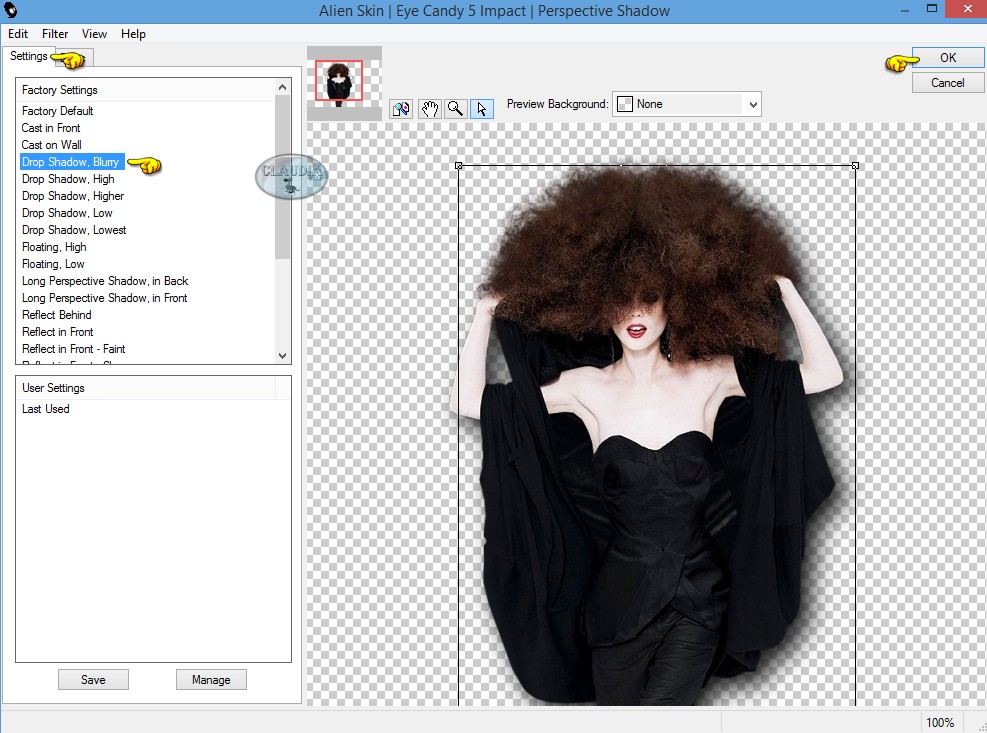 |
Effecten - Insteekfilters - Graphics Plus - Cross Shadow : de instellingen staan nog goed.

21. Open uit de materialen het WordArt : tube_texte_oxydo.
Bewerken - Kopiëren.
Ga terug naar je werkje.
Bewerken - Plakken als nieuwe laag.
Plaats de tekst links op je werkje :
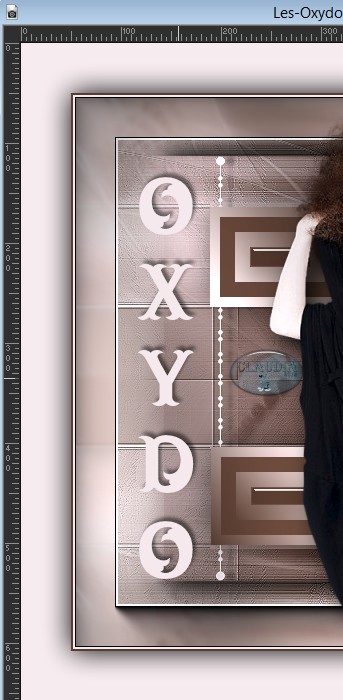 |
Afbeelding - Randen toevoegen : 2 px met de donkere Voorgrondkleur : #583D32.
Lagen - Nieuwe rasterlaag en plaats hierop je watermerkje.
Lagen - Samenvoegen - ALLE lagen samenvoegen.
Afbeelding - Formaat wijzigen naar 1000 px breedte.
Aanpassen - Scherpte - Verscherpen.
*****
Sla je werkje nu op als JPG en dan is deze mooie les van Linette klaar ☺
Alle lessen van Linette staan geregistreerd bij TWI.




